В чем может быть причина вылета с игры скайрим
Содержание статьи
Вылетат скайрим с ошибками и без: разбор причин — полное устранение проблемы
Просмотров 61.7k. Опубликовано 09.06.2018
Обновлено 19.11.2020
Добрый день! Когда программа внезапно закрывается сама собой с какой-то непонятной ошибкой, ― это настоящая катастрофа. Если скайрим вылетает прямо во время какой-то эпической схватки, это портит всю игру, а если закрывается сразу же после показа заставки ― не прибавляет желания допройти. Но все эти баги можно решить, если воспользоваться подробными инструкциями на нашем портале, предназначенном для новичков и не только.
Что делать если скайрим вылетает при запуске
Эти проблемы обычно возникают при использовании legendary или special (se) edition. Именно эти версии считаются наиболее неоптимизированными. Все же такой вылет зачастую связан с несоответствием вашего компьютера минимальным системным требованиям.
Также можете воспользоваться таким алгоритмом:
- Перейдите по пути Documents/My Games/Skyrim.
- Откройте файл Skyrim.ini.
- Поменяйте параметр на sLanguage=RUSSIAN.
Иногда проблема кроется в звуковых драйверах. Поставьте 16 бит, 48000 Hz.
Почему вылетает skyrim после заставки
Игра часто вылетает после показа заставки Bethesda. Это зачастую связано с проблемами совместимости. Чтобы их устранить, попробуйте запустить программу с помощью режима совместимости.
Для этого сделайте следующее:
- Нажмите правой клавишей по ярлыку игры.
- Откройте пункт «Свойства».
- Запустите игру в режиме совместимости с XP, Vista или Win
Этот способ хорошо работает на Windows 7, но не на ранних версиях, а также не на 10 и не на 8.
Что делать если скайрим вылетает в меню и на рабочий стол
Если игра начала вылетать просто так, демонстрируя серый экран или показывая главное меню прямо посреди игры, то причина ― в поврежденных файлах сохранения. Скачайте чужие сейвы из интернета и попробуйте запустить скайрим с ними.
Когда вылет в главное меню или на рабочий стол происходит сразу же после нажатия на кнопку «Играть», вам необходимо скачать новую версию DirectX. Необновленный драйвер способен загрузить главное окно, но не может прогрузить локацию.
Иногда подобный баг единоразовый. В таком случае переживать не стоит.
Почему skyrim вылетает с модами
Многие люди жалуются, что их игра постоянно закрывается после установки модификаций. Это частая проблема, но решить ее не так просто. Какая-то из программ конфликтует с другими. Чтобы это проверить, поставьте софт Loot и отсортируйте модификации.
Если это не помогло, скачайте Nexus Mod Manager и отключите все моды. Включайте их поочередно и проверяйте, после чего именно игра начинает самопроизвольно закрываться. Проверьте наличие «модов для модов» вроде SkyUI.
Почему вылетает скайрим во время игры без ошибок — решения
Когда подобный баг появляется сразу же после установки, переставьте программу заново, используя другой установщик. Причина может скрываться в нерабочей или неполной версии, где какие-то участки кода попросту повреждены.
Чтобы избежать такого бага в дальнейшем, обновите все системные драйвера, в том числе Visual. Иногда скайрим закрывается из-за перегрева компьютера. Если ваша система близка к минимальным требованиям, готовьтесь к регулярным вылетам.
Почему skyrim вылетает при перемещении или смене локации
Постоянные вылеты при загрузке, например, на Солстейме, также говорят о том, что вы играете на слабом железе. Чтобы избежать такого бага, снизьте графику, отключив текстуры с высоким разрешением.
Если закрытие происходит на одном и том же месте, сначала сохранитесь, а потом войдите в режим ожидания при помощи клавиши «Т». Поставьте «ждать» на несколько часов и попробуйте загрузиться заново.
Выводы
Зачастую скайрим вылетает из-за того, что какие-то моды конфликтуют между собой. Почистите кеш, удалите лишние файлы и отсортируйте модификации. И после этого игра начнет буквально летать!
Видеообзор
Источник
Баги, зависания и вылеты The Elder Scrolls V: Skyrim — решения
The Elder Scrolls V: Skyrim наконец вышел, и те кто уже успел поиграть, определенно заметили, что PC версия все же является консольным портом. К счастью, Bethesda смогли решить основную массу проблем. Кое что осталось, и возможно этот материал поможет вам насладится игрой.
Вскоре ожидается релиз инструментария для моддеров, а это очень сильно повлияет на PC версию Скайрима. Моддеры изменят игру, превратят ее во что-то куда большее… и красивое.
А пока, разбираемся с багами, зависаниями, крашами, ошибками, лагами текстур и прочими проблемами The Elder Scrolls V: Skyrim. А еще, несколько подсказок.
Перед началом установите последний патч The Elder Scrolls V: Skyrim и перепроверьте файлы в Steam!!!
1# Как сделать скриншот в The Elder Scrolls V: Skyrim
Нажмите клавишу PrintScreen (верхняя часть клавиатуры), это сохранит кадр в директорию игры.
2# В The Elder Scrolls V: Skyrim пропали эффекты
Такие эффекты как огненный след или паутина — через которые можно пройти или разрезать, не отображаются временами или вовсе пропали. Открываем настройки графики и меняем часть пунктов. Обновляем драйвера видео карты.
3# Как назначать клавиши в The Elder Scrolls V: Skyrim? Клавиши не назначаются
По дефолту игра не поддерживает назначение клавиш, так что ждем рекации моддеров.
4# Не могу начать новую игру в The Elder Scrolls V: Skyrim!?
Если вы приобрели игру через Steam, то перепроверьте файлы и запустите игру вновь. Попробуйте выйти из Steam и снова запустить сервис и игру от администратора.
5# Нет звука в The Elder Scrolls V: Skyrim
Если не слышите ни одного звука, то в первую очередь обновляйте драйвера звуковой платы, так же необходимо перезагрузить компьютер. Если проблема осталась, запустите игру со настройками звука на Стерео. Это делается через контрольную панель звуковой карты.
Проблема осталась? Поставьте качество звука на 41K. Для этого идем в Playback Devices > Колонки (или наушники) > Настройки > Расширенные. Тут выбираем Studio Quality 41K 16bit.
6# Не слышу речь NPC в The Elder Scrolls V: Skyrim
Делаем то же что и в предыдущем пункте. Так же меняем качество с 2.1 до 5.1 в меню Windows Audio Settings.
7# The Elder Scrolls V: Skyrim зависает в первом данжоне
Если стоять напротив туннеля в первый данжон, то игра зависает. Это баг, постарайтесь избегать этого места. В патче исправят.
8# The Elder Scrolls V: Skyrim не видит видео карту Nvidia
Идем в настройки 3D в контрольной панели Nvidia, далее кликаем на дропбокс и выбираем Предпочтительный Графический Процессор. Выбираем High Performance Nvidia Processor и сохраняем. Теперь Skyrim должен видеть карту.
Если проблема осталась, идем из Глобальных Настроек в раздел Программных настроек. Выбираем в дропбоксе Steam. Находим Предпочтительный Графический Процессор и выбираем Nvidia Processor.
9# Графика в ярких областях The Elder Scrolls V: Skyrim притормаживает и дергается. Фикс частоты кадров Skyrim
Устанавливаем качество теней на минимум. Отключаем Анти Ализинг. Обновляем драйвера и DirectX.
10# The Elder Scrolls V: Skyrim виснет или вылетает после создания персонажа
Проверьте, соответствует ваш PC системным требованиям. Обновляем драйвера графики и DirectX.
11# The Elder Scrolls V: Skyrim — ошибка в Steam — игра временно не доступна
Выйдите из Steam и снова войдите.
12# The Elder Scrolls V: Skyrim вылетает сразу после загрузки
Проблема связана со звуком. Смотрите пункт 5
13# The Elder Scrolls V: Skyrim вылетает на рабочий стол
Смотрим пункт 5.
14# Проблемы с чувствительностью мыши в The Elder Scrolls V: Skyrim
- Идем в раздел Steam > steamapps > common > skyrim > Skyrim
- Создаем резервную копию SkyrimPrefs.ini
- Открываем оригинал, ищем раздел [Controls] и bMouseAcceleration=1
- Меняем bMouseAcceleration=0
- Сохраняем, выходим и играем.
15# Как отключить Vsync (вертикальную синхронизацию) в The Elder Scrolls V: Skyrim
- Идем в раздел Steam > steamapps > common > skyrim > Skyrim
- Создаем резервную копию skyrim.ini
- Открываем и находим раздел[General]
- Внизу раздела добавляем строку fdefaultfov=XX (где XX — это значение FOV которое вы хотите поставить)
- Сохраняем, выходим и играем.
16# Мерцающие текстуры в The Elder Scrolls V: Skyrim — Nvidia
Скачиваем новую версию драйвера и устанавливаем.
17# Низкое количество кадров на мощном железе в The Elder Scrolls V: Skyrim
Проверьте настройки в контрольной панели Nvidia или Catalyst. Поставьте все на дефолт.
18# The Elder Scrolls V: Skyrim виснет после интро
Смотрим пункт 5.
19# Рандомные зависания The Elder Scrolls V: Skyrim
Опять же пункт 5. Так же отключите все возможные USB девайсы. Выньте и снова вставьте. Возможно поможет.
20# The Elder Scrolls V: Skyrim вылетает когда нажимаю кнопку «Играть»
Обновите DirectX, поставьте DirectX 9.0c
21# The Elder Scrolls V: Skyrim вылетает из меню с логотипом
Проверяем игровой кэш в Steam, удалите FFDshow если установлен. Если не работает, запустите игру с совместимостью на Vista SP2. Правый клик на ярлык > Совместимость > Vista SP2. Жмем Применить.
22# Как установить The Elder Scrolls V: Skyrim с диска
- Открываем Steam и идем в Библиотеку
- Правый клик на игре, выбираем — удалить локальный контент. Подтверждаем
- Вставляем первый диск с игрой
- Выходим из Steam (Steam > Выход)
- Жмем на клавижу Windows + R чтобы открыть Командную строку
- Пишем C:Program FilesSteamSteam.exe» -install E
- Замените E: CD/DVD приводом откуда идет установка
- Замените путь C:Program FilesSteam если у вас иначе
- Жмем Ok. Запустится Steam и попросит залогинится если не сохранен пароль и логин.
- Установка продолжится на автомате
23# The Elder Scrolls V: Skyrim не запускается
Установите DirectX 9
24# The Elder Scrolls V: Skyrim вылетает после старта, ошибка Missing X3DAudio1_7.dl
Ставим DirectX 9
25# Лаги и низкая частота кадров
Отключите V-sync. Пункт 15.
26# Текстуры The Elder Scrolls V: Skyrim низкого качества
Ждем моддеров. Они делают текстуры лучше чем Bethesda.
27# Проблема с разрешением экрана в The Elder Scrolls V: Skyrim
Вы можете поставить любое разрешение
C:Users[User]DocumentsMy GamesSkyrim
Находим ini-файл, резервная копия, открываем оригинал и находим:
- iSize W=(нужное разрешение по вертикали #)
- iSize H=(нужное разрешение по горизонтали #)
28# TESV.exe прекратил работу
Пункт 5. Возможно поможет.
29# Проблемы с графикой в The Elder Scrolls V: Skyrim — Nvidia
Бета драйвер Nvidia.
Так же может решить проблему с текстурами земли
30# Проблемы с текстурами, фрагментами и глюками The Elder Scrolls V: Skyrim
- Идем в раздел Steam > steamapps > common > skyrim > Skyrim
- Создаем резервную копию SkyrimPrefs.ini
- Ставим fMeshLODLevel2FadeDist=3072.0000
- и fMeshLODLevel1FadeDist=4096.0000
31# Пропал курсор в The Elder Scrolls V: Skyrim
Отключите контроллер Xbox 360 в настройках игры
Источник
Почему вылетает Скайрим? Причины и способы решения проблем Причины и способы решения проблем
Скайрим – это игра, которая, возможно, обошла все проекты по количеству созданных модификаций. Однако, и в самой игре можно часто встретить немало проблем. Поэтому мы подробно рассмотрим вопрос, почему вылетает Скайрим.
Большое количество модов
Моды, пожалуй, самая распространенная причина того, почему вылетает Скайрим. Все зависит от возможностей компьютера в целом. Если происходит нехватка видеопамяти, то игра может попросту не справиться с нагрузкой, связанной с установкой графического мода.

Что касается модов на реплейсеры, то для их корректной работы нужны производительные оперативная память и процессор.
Некоторые игроки предпочитают действовать по следующей схеме – понравился мод и нужно сразу его установить. Вот только потом игра превращается в помойное ведро, из-за которого и появляются вопросы на тему “Почему вылетает Скайрим”. Для того, чтобы игра корректно работала с модами, необходимо усвоить некоторые особенности установки:
- Перед скачиванием всегда проверять наличие необходимых файлов (.esp, .esm);
- Если есть сомнения по поводу установки, стоит воспользоваться менеджером файлов;
- Внимательно ознакомиться с требованиями к моду: версия игры, наличие дополнений и совместимость с другими модами;
Иногда случается так, что совсем неохота запускать игру после каждого мода, чтобы проверить его работоспособность. Это тоже может стать причиной того, почему вылетает Скайрим. Дело в том, что мод-паки могут быть собраны неправильно, или некоторые моды просто нерабочие. В таком случае игра может зависнуть на старте, или вовсе не запуститься.
В этом случае нужно запустить лаунчер и отключать модификации по одному. Таким образом можно узнать, какой из них ломает игру.
Графический адаптер

Почему вылетает Скайрим, если нет модов? К сожалению, даже без них игра довольно прожорливая на производительность. Может случиться даже так, что игра вылетит с синим экраном. Если в тексте упоминается видеокарта, то проблема в ее перегреве.
Чаще всего этот недуг поражает графические адаптеры офисного типа, или ноутбуки. Из-за некачественного охлаждения (или его отсутствия) может не только появиться синий экран, но и вылететь игра. Предугадать это можно, обращая внимание на окружение – текстуры будут непрорисованными.
Еще одна причина того, почему вылетает Скайрим, может быть связана с видеокартой. Иногда производители графических адаптеров выпускают драйвера, из-за которых приходится обновлять ПО постоянно. Стоит попробовать обновить их, чтобы игра работала более корректно. Это актуально для владельцев лицензионных копий.
Синий экран
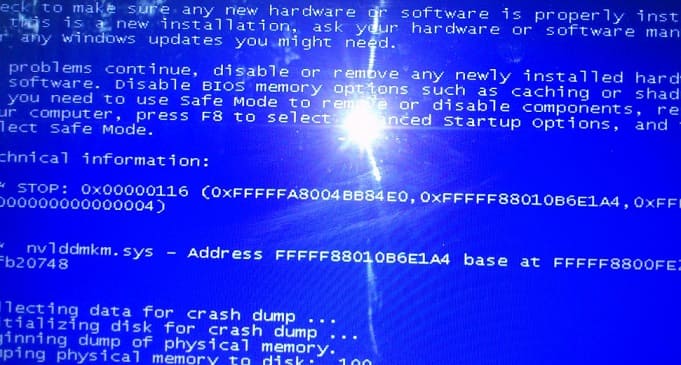
Синий экран не является причиной того, почему вылетает Скайрим, но поможет ее устранить. При появлении “экрана смерти” стоит обратить внимание на текст. Примерно в середине кроется корень проблем. На самом деле все просто:
- Если написано GPU, то проблема в видеокарте;
- При появлении надписи RAM стоит увеличить объем ОЗУ (Оперативной памяти);
- Если же написано CPU, то тут задачка по-серьезнее, так как дело касается процессора;
Физическая память

Чтобы не задаваться вопросами о том, почему вылетает Скайрим, стоит позаботиться о наличии свободного места на жестком диске. Если игра, к примеру, весит 10 гигабайт, то не нужно думать, что этого будет достаточно. Дело в том, что для корректной работы игре потребуется намного больше места. Примерно, половина общего “веса”.
На диске “С”, где стоит ОС, тоже должно быть достаточно места. Для этого просто нужно не допускать того, чтобы диск “краснел”.
К сожалению, в Скайриме и так полно всяких недостатков, которые приводят к крашу игры. Однако, большинству игроков это не мешает получать удовольствие от игрового процесса. Это были основные причины того, почему вылетает Скайрим.
Источник
Сообщество Steam :: Руководство :: Лечение вылетовзависаний Скайрима
The Elder Scrolls V: Skyrim
Оценок: 51
Лечение вылетовзависаний Скайрима
От Fíníst
Данное руководство направлено на людей у которых стоит приличное количество модов и испытавающие редкие или постоянные вылетызависание игры. Хотя людям с ванилькой тоже возможно будет полезно.
Вылеты при загрузке
Модами игра легко превращается в некстген, но вот от старого движка ни куда не уйдешь. Старые вещи требуют особого обращения. Так первым делом советую отключить в игре автосохранения при переходе и отдыхе (лично у меня это убило процентов 80 всех вылетов на рабочий стол). Обусловленно это тем что со временем (+моды) файл ирового сохранения становится уже не прелично большим и при загрузках локаций это становится проблемой.
Вы по прежнему можете во всю пользоваться быстрым сохранением. Но рекомендую его(и обычное директом) делать камерой направленой в землю и желательно подальше от каких то скриптов или эффектов при загрузке сохранения ваши красивые задники лишь вызывают лишнию нагрузку и тоже могут привести к вылетам
Перегрузка скриптов
Так же рекомендую иметь чистое сохранение (желательно без модов или с базовыми которыми вы постоянно пользуетесь) где ни будь в начале игры в какой ни будь пещере или подвале в котором нет нпс или сложных скриптов. Такое сохранение нам поможет в том случае если при загрузке вашего последнего сохрания вас выкидывает на рабочий стол. Такое иногда случается когда при загрузке игра не может обработать все скрипты в игре. Собственно загружаем сперва «легкое» сохранение, а потом грузим ваше последнее. Что бы такое не повторялось соблюдаем пункт выше.
Конфликт модов
Вылет при запуске игры или при загрузке главного меню. В 98% таких случаев это конфликт модов, либо не верный порядок их загрузки. Причем такой конкретный конфликт который требует тщательной разборки. Без сторонней проги тут конечно не обойтись. Самый лучший вариант это был бы NexusModManadger. Там есть функция автосортировки модов (в основном только сортирует плагины одного мода в пределах аго мастер листа). Но что то нам придется сортировать в ручную. Тут важно знать чем выше мод тем больше его интеграция в игру, чем ниже тем больше совместимость. Есть и более серьезные проги типа Wrye Bash для особо тяжелых случаев. Отображает конфликты и недостающие элементы плагинов.
При установке модов будьте внимательны что бы они не затрагивали одни и теже аспекты игры, однозначно будет конфликт.
Бывают проблемы с совместимостью и при загрузке сохранения (соответсвенно и вылеты). Для этого нам поможет наше «чистое сохранение» из пункта выше. На нем можно отключать и проверять моды.
Прочее
Так же встречались вылеты с ошибкой от Microsoft Visual C. Решением данной проблемы было удаление всех ее совсем старых элементов
Заключение
Все выше изложеное проверенно на своем Скайриме и чисто из своего опыта. Надюсь тебе довакину это чем то поможет на войне с модами.
Источник
Почему вылетает игра Скайрим при запуске или во время игры
Множество игроков сталкиваются с вылетом игры после заставки. В данной статье мы расскажем, как решить ситуацию, когда вылетает Скайрим, а также рассмотрим несколько других наиболее распространенных неисправностей.
Первый способ
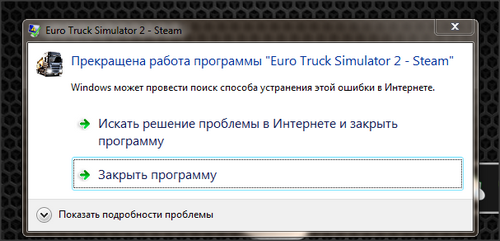
Избавиться от проблемы вылета несложно: для этого не нужны никакие особые навыки и прочее. Вам необходимо зайти в настройки драйвера звуковой карты и проделать несколько манипуляций согласно нашей инструкции (приведенные ниже шаги работают для Realtek).
1.     Найдите в трее (меню рядом с часами в нижнем правом углу экрана) значок звукового драйвера и откройте его. Обычно он называется «Диспетчер Realtek HD».
2.     Перейдите на вкладку «Динамики», а затем на вкладку «Стандартный формат». После этого в выпадающем меню нажмите на значение «16 бит, 48000 Hz (DVD-качество)» и примените изменения.
3.     Запускайте игру. Больше не должна возникнуть проблема, при которой Skyrim вылетает.
Второй способ
Попасть в настройки драйвера Realtek можно еще одним способом:
1.     Откройте меню Пуск, затем Панель управления Оборудование и звук Звук Раздел «Воспроизведение» Realtek Digital Output Раздел «Дополнительно».
2.     В этой вкладке выберите DVD качество 16 бит 48000 Hz.
Если игра запускается в оконном режиме
1.     Перейдите в каталог «Мои документы»/MyGames/Skyrim и откройте файл SkyrimPrefs.ini.
2.     Измените значения bFullScreen=0 на bFullScreen=1 и напишите необходимое вам разрешение экрана (соответствующее параметрам вашего монитора), к примеру, iSize H=1080 iSize W=1920.
Третий способ
Если вы являетесь обладателем лицензионной версии игры и Skyrim вылетает во время игры, то мы советуем вам обратиться в техническую поддержку. Обычно там помогают решить любые появившиеся проблемы.
Четвертый способ
В некоторых случаях игрокам помогает запуск Скайрим через режим совместимости. Для того, чтобы запустить игру таким образом необходимо выполнить следующие действия:
1.     Щелкните правой кнопкой мыши на ярлыке Скайрим.
2.     В контекстном меню выберите вкладку «Совместимость».
3.     Отметьте галочкой пункт «Запустить программу в режиме совместимости с:» и выберите Windows XP.
4.     Если никаких изменений не произошло и Skyrim вылетает при запуске как и раньше, попробуйте выбрать совместимость с остальными версиями.
Пятый способ
Существует еще один способ решения проблемы вылета в Скайрим:
1.     Перейдите в каталог «Мои документы», затем в MyGames/Skyrim и найдите файл Skyrim.ini.
2.     Измените значение в строке sLanguage=ENGLISH
на: sLanguage=RUSSIAN.
3.     В свойствах этого файла поставьте галочку на пункте «только для чтения» (иначе при следующем запуске значение снова установится на английский).
Проблема с загрузкой обновлений
Если вы являетесь обладателем лицензионной версии игры и у вас появились проблемы с загрузкой обновлений с помощью Стима (к примеру, слишком низкая скорость загрузки), то попробуйте изменить сервер для загрузки обновлений (Бельгийский, Нидерланды или другой страны). Скорость должна вырасти из-за меньшей нагрузки на сервер. Если во время загрузки обновлений ваш firewall или антивирус сообщает о наличии вируса в файлах, то просто отключите их перед закачкой, поскольку в официальных обновлениях никаких вирусов быть не может.
На этом мы завершаем первую часть статьи, в которой мы рассказали, как решить проблему вылета Скайрим при запуске.
  
Источник